AirPods 및 AirPods Pro를 iPhone에 연결하기
iPhone을 사용하여 AirPods을 설정하는 방법에 대해 알아봅니다.
AirPods 및 AirPods Pro의 초기 설정 방법
AirPods을 처음 설정하는 경우 iPhone에 최신 버전의 iOS1가 설치되어 있는지 확인한 후 다음 단계를 따릅니다.
홈 화면으로 이동합니다.
AirPods을 충전 케이스에 넣은 상태에서 충전 케이스를 열고 iPhone 옆에 놓습니다. iPhone에 설정 애니메이션이 나타납니다. 설정 애니메이션이 나타나지 않는 경우 수행할 작업에 대해 알아봅니다.
'연결'을 탭합니다.
AirPods Pro 1 또는 2나 AirPods 3 또는 4(두 모델 모두 해당)를 사용하는 경우 화면의 지침을 따릅니다.
AirPods Pro 1 또는 2나 AirPods 2, 3 또는 4(두 모델 모두 해당)를 사용하고 iPhone에 Siri가 이미 설정되어 있는 경우 AirPods에서도 바로 Siri를 사용할 수 있습니다. 아직 Siri를 설정하지 않은 상태로 AirPods Pro 1 또는 2나 AirPods 2, 3 또는 4(두 모델 모두 해당)를 사용하고 있는 경우에는 설정에 대한 안내를 받게 됩니다.
'완료'를 탭합니다.
iCloud에 로그인하면 동일한 Apple 계정으로 iCloud에 로그인한 모든 지원되는 기기에서 AirPods이 자동으로 설정됩니다.2
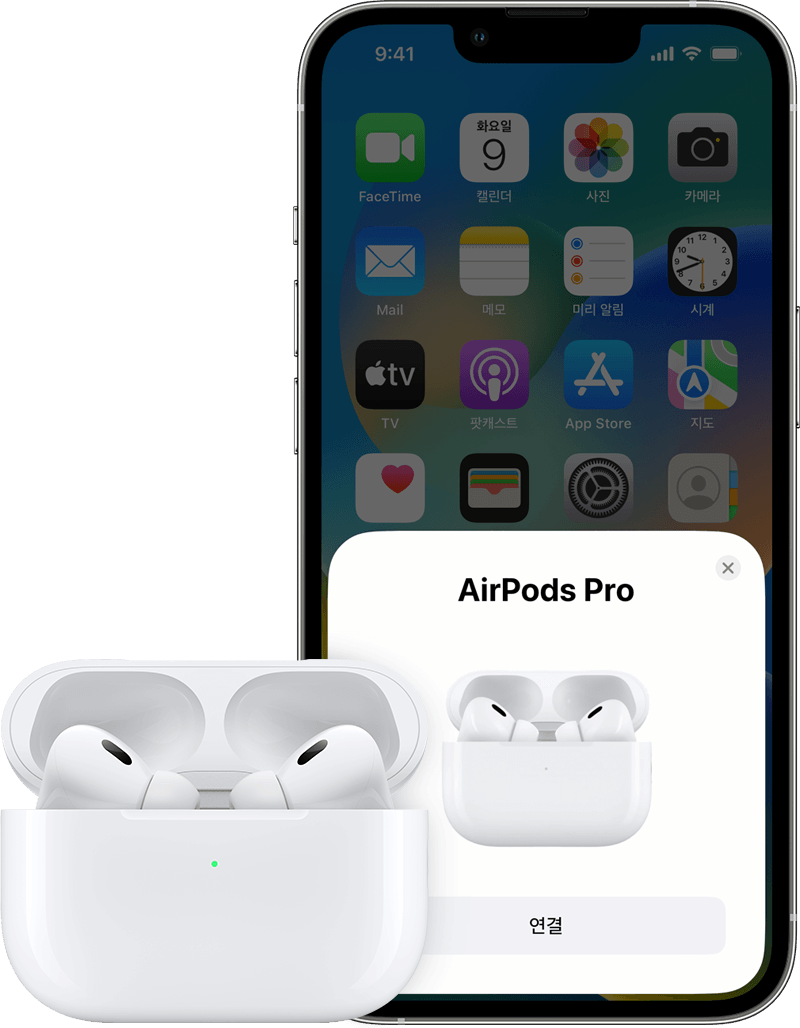
AirPods 및 AirPods Pro를 수동으로 연결하기
AirPods을 연결하려고 할 때 설정 애니메이션이 나타나지 않으면 수동으로 연결해 봅니다.
AirPods이 충전 케이스에 들어 있는 상태에서 덮개를 엽니다.
기기에 따라 다음 작업을 수행합니다.
AirPods 4(두 모델 모두 해당)의 경우 상태 표시등이 흰색으로 깜박일 때까지 케이스 앞면을 두 번 탭합니다.
다른 모든 모델의 경우 상태 표시등이 흰색으로 깜박일 때까지 케이스의 뒷면에 있는 설정 버튼을 길게 누릅니다.
설정 > Bluetooth로 이동합니다.
Bluetooth 기기의 목록에 AirPods이 나타나면 사용 중인 AirPods을 선택합니다.
더 알아보기
AirPods 또는 AirPods Pro가 연결되지 않는 경우
전체 기능을 사용하려면 AirPods과 페어링된 iPhone에 최신 버전의 iOS가 설치되어 있는지 확인합니다. AirPods을 iPhone에 페어링하여 사용하려면 보유한 AirPods 모델에 따라 iPhone에서 다음 버전의 iOS 중 하나를 실행해야 합니다.
AirPods 1: iOS 10.0 및 이후 버전
AirPods 2: iOS 12.2 및 이후 버전
AirPods 3: iOS 15.1 및 이후 버전
AirPods 4(모든 모델): iOS 18.0 및 이후 버전
AirPods Pro 1: iOS 13.2 및 이후 버전
AirPods Pro 2(Lightning): iOS 16.0 및 이후 버전
AirPods Pro 2(USB-C): iOS 17.0 및 이후 버전
AirPods 및 AirPods Pro를 Apple 계정 하나와 연결하면 자동 기기 전환 및 나의 찾기와 같은 기능을 사용할 수 있습니다. 다른 사람이 사용하던 AirPods Max를 사용하려면 먼저 이전 소유자의 Apple 계정에서 해당 AirPods Max를 제거해야 합니다.
